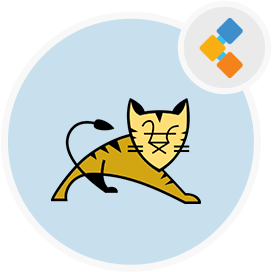
Tomcat Webserver -Lösungsstapel
HTTP Web Server -Umgebung für Java -Web -Apps
Führen Sie Java -Servlets aus und rendern Sie Webseiten, die die Java -Server -Seitencodierung enthalten. Apache Tomcat-Software führt groß angelegte, missionskritische Webanwendungen.
Überblick
Apache Tomcat ist eine Open-Source-Implementierung des Java-Servlet-, Javaserver-Seiten, der Java-Expressionssprache und der Java Websocket-Technologien. Es ist eines der am häufigsten verwendeten Anwendungs- und Webserver. Tomcat Server ist einfach zu bedienen und verfügt über ein robustes Ökosystem von Add-Ons. Apache Tomcat -Software kann als eigenständiges Produkt mit einem eigenen internen Webserver sowie anderen Webserver wie Apache, Netscape Enterprise Server, Microsoft Personal Web Server und Microsoft Internet Information Server verwendet werden. Es stellt sich heraus, dass es eine einfach zu verwendende Weboberfläche hat. Tomcat ist ein sehr einfaches, effizientes und leicht installierbares Werkzeug, und der Konfigurationsprozess ist sehr einfach. Die Tatsache, dass es einfach zu konfigurieren ist, macht es zu einem sehr hilfreichen Tool, um Entwicklungen einfach, einfach und schnell zu testen. Es verfügt über Integrationen mit anderen Umgebungen wie Eclipse, mit denen Webseiten viel einfacher codieren können.
System Anforderungen
- Ubuntu 18.04 Betriebssystem.
- Nicht-Root-Benutzer mit Sudo-Berechtigungen auf Ihrem Server konfiguriert.
Merkmale
Apache Tomcat -Software bietet fast alle Webserverfunktionen, einschließlich Tread -Pool, Verbindungspool, HTTPS, Mutual und Info Source. Es bietet eine Reihe sehr reichhaltiger API, die kraftvoll mit praktisch Haupt -IDE einschließlich Eclipse und Intellij integriert ist. Im Folgenden finden Sie einige herausragende Funktionen von Tomcat:
- Es ist unglaublich leicht.
- Es ist Open-Source.
- Lastverteilung.
- Es kann große Anwendungen verwalten.
- Servlet 3.0 und JSP 2.2 Spezifikationen.
- JSP Parsing.
- Dank seiner leichten Natur und einer Reihe umfangreicher, eingebauter Anpassungsoptionen ist Tomcat ziemlich flexibel.
- Tomcat ist extrem stabil, da es unabhängig von Ihrer Apache -Installation ausgeführt wird.
- Es bietet ein zusätzliches Maß an Sicherheit.
- Tomcat ist ausgereift, wie es seit fast 20 Jahren existiert.
- Tomcat verfügt über eine Vielzahl guter Dokumentation, einschließlich einer Vielzahl von Online -Tutorials, die angezeigt oder heruntergeladen werden können.
- Es ist der am häufigsten verwendete Java -Anwendungsserver.
- Es ist auf Java-basierte Inhalte ausgerichtet.
- Eine Funktion mit hoher Verfügbarkeit wurde hinzugefügt, um die Planung von System-Upgrades zu erleichtern, ohne die Live-Umgebung zu beeinträchtigen.
Installation
Befolgen Sie diese Schritte, um Apache Tomcat 9 auf Ubuntu 18.04 zu installieren:
- Aktualisieren Sie zunächst den Paketindex mit dem folgenden Befehl:
sudo apt update
- Installieren Sie das OpenJDK -Paket, indem Sie den folgenden Befehl ausführen:
sudo apt install default-jdk
- Erstellen Sie danach Tomcat -Benutzer.
sudo useradd -r -m -U -d /opt/tomcat -s /bin/false tomcat
- Laden Sie nun das Tomcat -Archiv im Verzeichnis /TMP mit dem folgenden WGet -Befehl herunter:
wget http://www-eu.apache.org/dist/tomcat/tomcat-9/v9.0.27/bin/apache-tomcat-9.0.27.tar.gz -P /tmp
- Extrahieren Sie das Tomcat -Archiv und bewegen Sie es mit dem folgenden Befehl in das Verzeichnis /opt /tomcat:
sudo tar xf /tmp/apache-tomcat-9*.tar.gz -C /opt/tomcat
- Erstellen Sie danach den symbolischen Link mit dem Namen “Last”, der auf das Tomcat -Installationsverzeichnis hinweist:
sudo ln -s /opt/tomcat/apache-tomcat-9.0.27 /opt/tomcat/latest
- Verwenden Sie den folgenden Befehl, um das Verzeichnisbesitz zu ändern:
sudo chown -RH tomcat: /opt/tomcat/latest
- Stellen Sie dann das ausführbare Flag für die Skripte im Bin -Verzeichnis ein.
sudo sh -c 'chmod +x /opt/tomcat/latest/bin/*.sh'
- Um Tomcat als Dienst auszuführen, müssen Sie eine neue Einheitsdatei erstellen.
- Erstellen Sie eine Datei namens tomcat.service in/etc/systemd/system/:
sudo nano /etc/systemd/system/tomcat.service
- Fügen Sie die folgende Konfiguration in eine neu erstellte Datei ein:
[Unit]
Description=Tomcat 9 servlet container
After=network.target
[Service]
Type=forking
User=tomcat
Group=tomcat
Environment="JAVA_HOME=/usr/lib/jvm/default-java"
Environment="JAVA_OPTS=-Djava.security.egd=file:///dev/urandom -Djava.awt.headless=true"
Environment="CATALINA_BASE=/opt/tomcat/latest"
Environment="CATALINA_HOME=/opt/tomcat/latest"
Environment="CATALINA_PID=/opt/tomcat/latest/temp/tomcat.pid"
Environment="CATALINA_OPTS=-Xms512M -Xmx1024M -server -XX:+UseParallelGC"
ExecStart=/opt/tomcat/latest/bin/startup.sh
ExecStop=/opt/tomcat/latest/bin/shutdown.sh
[Install]
WantedBy=multi-user.target
- Hinweis *: Ändern Sie den Wert von Java \ _Home entsprechend dem Pfad zu Ihrer Java -Installation.
- Speichern und schließen Sie die Datei und starten Sie sie mit dem folgenden Befehl neu:
sudo systemctl daemon-reload
- Starten Sie den Tomcat -Dienst mit dem folgenden Befehl
sudo systemctl start tomcat
- Überprüfen Sie den Status mit dem folgenden Befehl:
sudo systemctl status tomcat
- Wenn es nun keine Fehler gibt, aktivieren Sie den Tomcat -Service.
sudo systemctl enable tomcat
- Passen Sie danach die Firewall an.
sudo ufw allow 8080/tcp
- Dann konfigurieren Sie die Tomcat -Webverwaltungsschnittstelle.
sudo nano /opt/tomcat/latest/conf/tomcat-users.xml
- Bearbeiten Sie die folgenden zwei Dateien, um den Zugriff auf die Weboberfläche von überall von überall zu ermöglichen.
- Kommentieren Sie die Zeilen unter Tag.
- Öffnen Sie für die Host Manager -App die folgende Datei:
sudo nano /opt/tomcat/latest/webapps/manager/META-INF/context.xml
- Öffnen Sie für die Manager -App die folgende Datei:
sudo nano /opt/tomcat/latest/webapps/host-manager/META-INF/context.xml
- Kommentieren Sie danach den Code wie folgt: ``
